„Apple Pay“ neveikia „iPhone“? 10 būdų, kaip tai išspręsti!
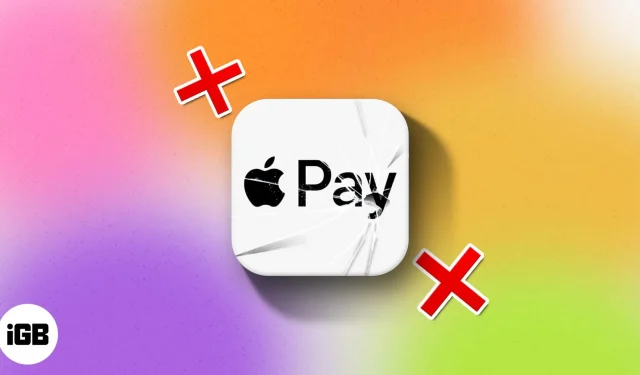
„Apple Pay“ yra paprastas, greitas ir saugus mokėjimo būdas. Tačiau viskas nėra taip rožinė, jei „Apple Pay“ neveikia „iPhone“. Jei esate tokioje situacijoje, pateikiame keletą paprastų sprendimų, kaip ją išspręsti.
Toliau pateiktuose sprendimuose daroma prielaida, kad esate šalyje, kurioje yra „Apple Pay“, ir esate parduotuvėje, kuri priima „Apple Pay“.
- „iPhone“ tinkamai nustatykite „Face ID“ arba „Touch ID“.
- Įsitikinkite, kad esate prisijungę prie „iCloud“.
- Pasirinkite kortelę rankiniu būdu
- Paklauskite parduotuvės kitokio skaitytojo
- Iš naujo paleiskite „iPhone“.
- Pašalinkite kortelę iš Piniginės programos ir vėl pridėkite ją „iPhone“.
- Ar pridėjote naują kortelę?
- Patikrinkite, ar „Apple Pay“ neveikia
- Patikrinkite, ar „iPhone“ nėra laukiančių programinės įrangos naujinių
- Iš naujo nustatykite savo iPhone
1. „iPhone“ tinkamai nustatykite „Face ID“ arba „Touch ID“.
Jei „Apple Pay“ naudojate „iPhone“, kuriame yra „Touch ID“, įsitikinkite, kad PIN kodas ir piršto atspaudas nustatyti tinkamai. Jei „Apple Pay“ naudojate „iPhone“, turinčiame „Face ID“, įsitikinkite, kad tinkamai nustatėte „Face ID“ . Panašiai, jei „Apple Watch“ naudojate „Apple Pay“, įsitikinkite, kad laikrodyje nustatytas prieigos kodas.
2. Įsitikinkite, kad esate prisijungę prie „iCloud“.
Kad „Apple Pay“ veiktų, įrenginyje turite būti prisijungę prie „iCloud“. Jei kada nors atsijungsite nuo „iCloud“ arba pašalinsite slaptažodį, visos kortelės bus pašalintos iš įrenginio, todėl negalėsite naudotis „Apple Pay“. Taigi įsitikinkite, kad esate prisijungę prie „iCloud“.
3. Pasirinkite kortelę rankiniu būdu
Jei atsinešėte kortelę prie terminalo ir jis neveikia, vadinasi, NFC skaitytuvas netinkamai aptinka Apple Pay. Tokiu atveju pabandykite kortelę pasirinkti rankiniu būdu. Norėdami tai padaryti:
- Eikite į Piniginės programą savo „iPhone“.
- Dabar pasirinkite kortelę, kurią norite naudoti.
- Laikykite savo iPhone šalia mokėjimų skaitytuvo.
- Kai bus paprašyta, autentifikuokite naudodami Touch ID arba Face ID .
4. Paklauskite parduotuvės kitokio skaitytuvo
Kartais nutinka taip, kad parduotuvės, kurioje bandote sumokėti, skaitytojas gali būti kaltas. Taigi, jei išbandėte aukščiau nurodytus būdus ir vis tiek negalite mokėti per „Apple Pay“, tiesiog paprašykite parduotuvės kito skaitytuvo. Jei parduotuvėje yra keli mokėjimo terminalai, pabandykite mokėti įvairiais iš jų. Ir prisiminkite terminalą, kuris jums tinka. Tai užtikrins lengvą mokėjimą per kitus apsilankymus parduotuvėje.
5. Iš naujo paleiskite iPhone
Iš naujo paleidus „iPhone“, išsprendžiama daug laikinų problemų. Visada patartina iš naujo paleisti „iPhone“ kartą per savaitę.
Jei negalite mokėti per „Apple Pay“, paprastas paleidimas iš naujo gali išspręsti problemą.
6. Pašalinkite kortelę iš Piniginės programos ir vėl pridėkite ją „iPhone“.
Ar turite kortelę, dėl kurios problemų kilo daugiau nei kelis kartus? Na, šiuo atveju pašalinus ir vėl pridėjus problema išspręsite. Padaryti tai:
- Eikite į nustatymų programą ir bakstelėkite Piniginė ir Apple Pay .
- Dabar pasirinkite kortelę, kurią norite pašalinti, ir bakstelėkite Pašalinti kortelę .
- Grįžkite į Nustatymai → Piniginė ir Apple Pay .
- Palieskite Pridėti kredito arba debeto kortelę .
Vykdykite paprastas ekrane pateikiamas instrukcijas ir bandykite dar kartą mokėti naudodami „Apple Pay“.
7. Ar pridėjote naują kortelę?
Kai prie „Apple Pay“ pridedate naują kortelę, jūsų bankas arba kortelės išdavėjas ir „Apple Pay“ susikerta, kad patvirtintų kortelę. Kai kortelė yra autorizacijos būsenoje, ja negalima atsiskaityti. Šis patvirtinimo procesas gali trukti nuo vienos minutės iki kelių valandų. Be to, kartais naujoji kortelė nėra automatiškai užregistruojama „Apple Pay“ arba ji gali užstrigti. Norėdami tai išspręsti, tiesiog atlikite aukščiau nurodytus veiksmus (6 sprendimas), kad pašalintumėte kortelę ir vėl ją pridėtumėte.
Tikimasi, kad tai turėtų išspręsti problemą. Jei ne, o jūsų kortelė vis dar yra „aktyvinimo“ būsenoje ilgiau nei 15 valandų, turėsite paskambinti savo bankui arba kortelės išdavėjui, kad sutvarkytumėte arba paspartintumėte procesą.
8. Patikrinkite, ar „Apple Pay“ neveikia
Šiuo metu visi mokėjimai, išskyrus grynuosius pinigus, veikia per serverius ir debesį. Retais atvejais gali atsitikti taip, kad žiniatinklio paslaugos, kurias Apple Pay naudoja fone, gali neveikti. Norėdami tai patikrinti, apsilankykite oficialiame Apple sistemos būsenos puslapyje ir pažiūrėkite, ar Apple Pay veikia, ar ne. Jei jis veikia, prieš Apple Pay pamatysite žalią tašką.
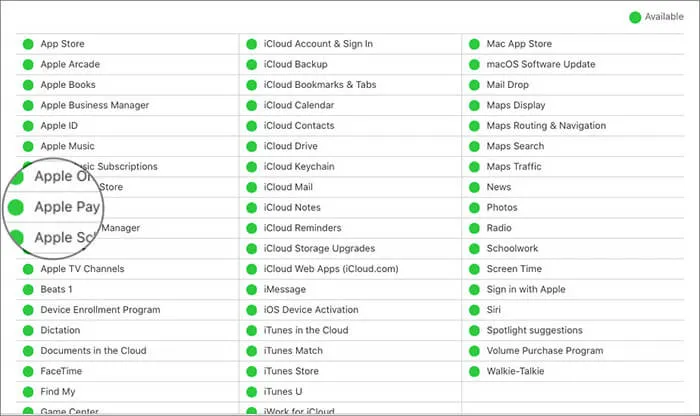
9. Patikrinkite, ar „iPhone“ nėra laukiančių programinės įrangos naujinių
Kiekviename programinės įrangos atnaujinime pridedamos naujos funkcijos arba ištaisomos klaidos. Jei kyla problemų dėl „Apple Pay“, patikrinkite, ar jūsų įrenginyje laukiama programinės įrangos atnaujinimo.
Nors šis veiksmas užtruks šiek tiek laiko ir jums nepadės, jei stovite parduotuvėje ir laukiate, kol „Apple Pay“ pradės veikti. Bet tai tikrai verta pabandyti. Tai užtikrins, kad artimiausiu metu nesusidursite su „Apple Pay“ problemų.
Paleiskite programą „Nustatymai“ ir bakstelėkite „Bendra“ → „iPhone“ programinės įrangos naujinimas .
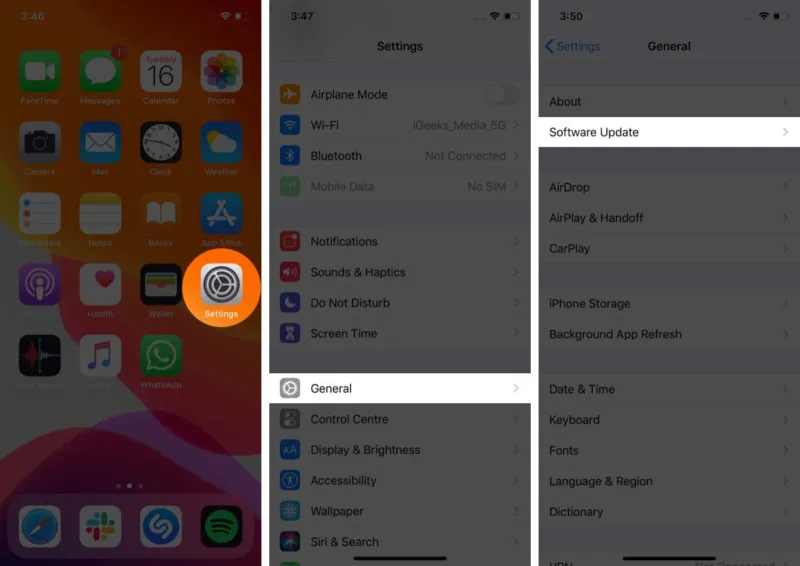
Jei matote laukiantį naujinimą, atsisiųskite ir įdiekite jį.
10. Iš naujo nustatykite savo iPhone
Galiausiai, jei nė vienas iš aukščiau pateiktų sprendimų neveikia (įskaitant susisiekimą su banku ar kortelės išdavėju), įrenginio nustatymas iš naujo gali išspręsti „Apple Pay“ problemą. Tačiau prieš nustatydami iš naujo žinokite, kad visi jūsų duomenys, įskaitant „Wi-Fi“ slaptažodžius ir nustatymus, bus prarasti. Prieš nustatydami iš naujo , patartina turėti visą „ iPhone“ atsarginę kopiją .
Naudokite šią parinktį tik kaip galutinį veiksmą, kai visi aukščiau pateikti sprendimai jums nepadėjo. Nedaugeliui žmonių pavyko sėkmingai ištaisyti „Apple Pay“ naudodami šį metodą.
Norėdami iš naujo nustatyti įrenginį, atlikite toliau nurodytus veiksmus.
- Eikite į Nustatymai → Bendrieji → Perkelti arba iš naujo nustatyti iPhone .
- Spustelėkite Ištrinti visą turinį ir nustatymus .
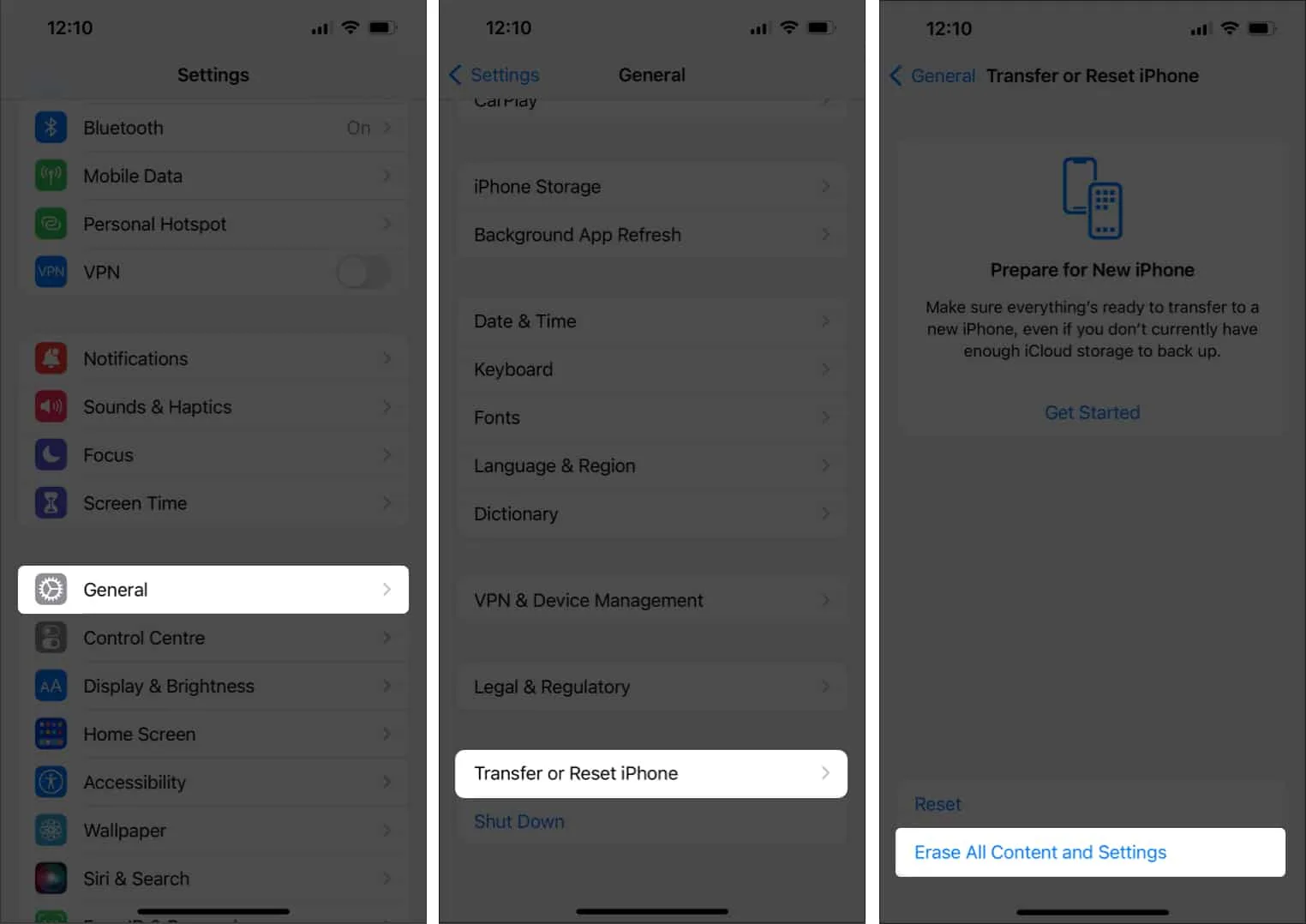
Įvedę PIN kodą vykdykite paprastas ekrane pateikiamas instrukcijas.
Apibendrinant…
Bet kas arba kelių iš aukščiau pateiktų sprendimų derinys gali išspręsti problemą, su kuria susiduriate naudodami „Apple Pay“. Galiausiai, jei nė vienas iš aukščiau pateiktų sprendimų jums netinka, susisiekite su „Apple“ palaikymo tarnyba .
Taip pat atminkite, kad kartais „Apple Pay“ gali būti nepriekaištingos būklės, tačiau kaltė gali būti parduotuvėje ir mokėjimo terminale.
- Siųskite ir gaukite „Apple Pay Cash“ naudodami „iMessage“ „iPhone“ ir „iPad“.
- Kaip nustatyti ir naudoti „Apple Pay“ „Apple Watch“.
- Perveskite Apple Cash į banko sąskaitą arba debeto kortelę
- Kaip „iPhone“ naudoti mokėjimo palieskite funkciją
Nurodykite, kurie iš aukščiau pateiktų sprendimų jums pasiteisino ir leido vėl mokėti naudojant „Apple Pay“. Taip pat paminėkite komentaruose, jei žinote kitą sprendimą.



Parašykite komentarą